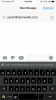Credito de imagen: Dick Luria / Photodisc / Getty Images
¿Está pensando en rastrear qué sitios web está navegando en su computadora y obtener una lista de todas las páginas visitadas con fines de archivo? Existe una manera fácil de realizar esta tarea sin descargar ninguna aplicación de terceros, utilizando tanto Internet Explorer como Firefox, utilizando las herramientas integradas instaladas en su sistema. Estos pasos funcionarán en Windows XP, Vista y 7.
Historial de impresión para Internet Explorer
Paso 1
Inicie el Explorador de Windows presionando la tecla del logotipo de Windows y "e" simultáneamente.
Video del día
Paso 2
Inicie la búsqueda del historial de Internet haciendo clic en CTRL + H. El panel izquierdo del Explorador de Windows mostrará todos los días en los que hubo actividades de navegación en su Internet Explorer. Seleccione cualquier día para consultar los sitios web que ha visitado.
Paso 3
Haga clic en una fecha para expandir y ver todas las URL dentro.
Etapa 4
Realice una captura de pantalla de la lista de URL. Presione CTRL + ALT + IMPRIMIR PANTALLA en su teclado para guardar una captura de pantalla de la ventana activa en el portapapeles.
Paso 5
Abra WordPad u otro programa de procesamiento de texto. Una vez que la aplicación esté abierta, presione CTRL + V. Esto pegará la captura de pantalla del historial de Internet en su documento de WordPad.
Paso 6
Imprima el documento de WordPad yendo a "Archivo" y luego seleccionando "Imprimir". Ahora tiene una copia impresa de su historial de Internet.
Historial de impresión para Mozilla Firefox
Paso 1
Inicie el navegador Firefox.
Paso 2
Abre la ventana de la biblioteca en Firefox haciendo clic en "Historial" y luego en "Mostrar todo el historial". Seleccione un día que le gustaría grabar en el panel derecho de la ventana y haga clic en él para expandir la lista de URL.
Paso 3
Realice una captura de pantalla de la lista de URL presionando CTRL + ALT + IMPRIMIR PANTALLA. Este comando hace una captura de pantalla de la ventana activa en el portapapeles. Continúe con los pasos 5 y 6 anteriores para imprimir su historial.
Propina
Primero, verifique si Internet Explorer mantiene el historial de Internet iniciando IE y haciendo clic en CTRL + H. Si se enumeran las URL visitadas, IE mantiene un registro del historial de Internet. La misma tecla de acceso directo funciona para Firefox para mostrar el registro del historial de Internet en la barra lateral.